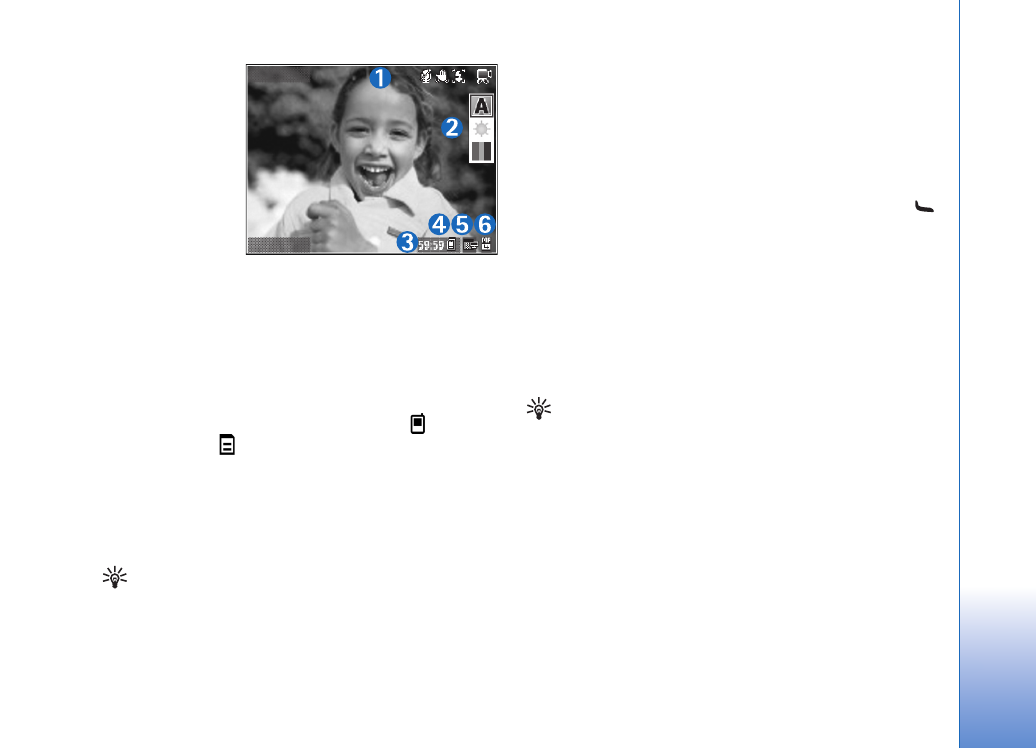
Video-instellingen
U kunt twee soorten instellingen gebruiken voor
de videorecorder: de
Videoconfiguratie
en de
begininstellingen. Zie “Beeldinstellingen: kleur en
belichting aanpassen” op pag. 31 als u de
Videoconfiguratie
wilt wijzigen. Als u de camera sluit,
worden de standaardinstellingen voor video's weer
hersteld, terwijl de begininstellingen gehandhaafd blijven
Afsluiten
Opties
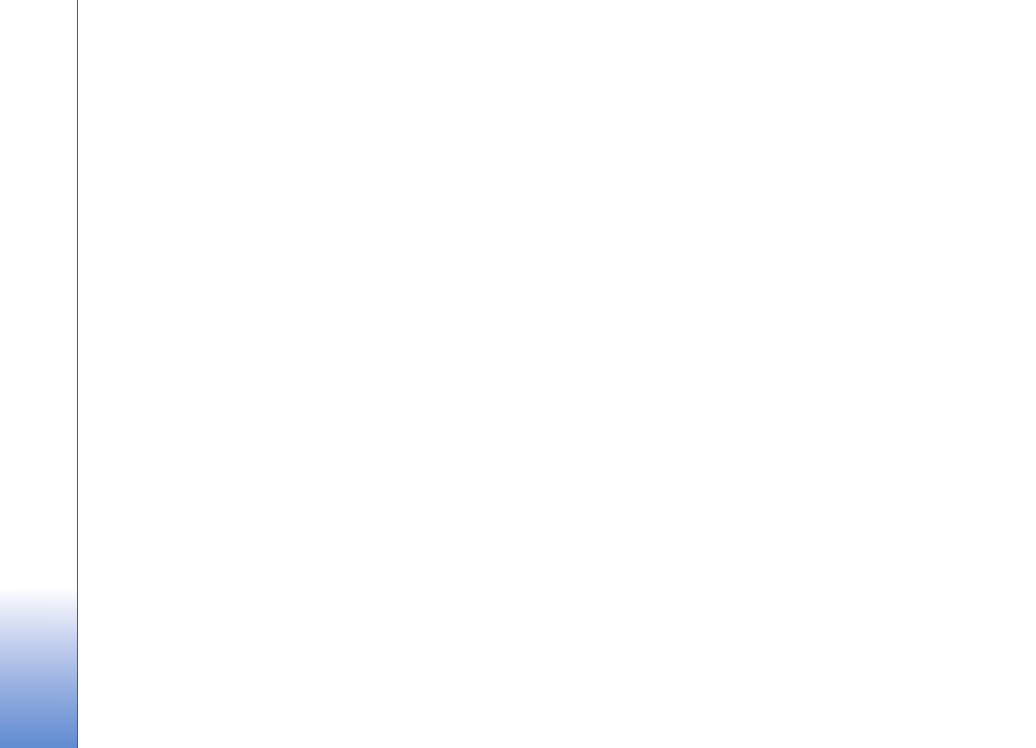
Camera
28
tot u deze weer wijzigt. Als u de begininstellingen wilt
wijzigen, kiest u
Opties
>
Instellingen
en maakt u een
keuze uit de volgende opties:
Geluidsopname
- Selecteer
Uit
als u geen geluid wilt
opnemen.
Videokwaliteit
- Stel de kwaliteit van de videoclip in op
Tv (hoog)
(beste kwaliteit voor lang gebruik en afspelen
op een compatibele televisie of pc en handset),
Tv
(normaal)
,
Telefoon (hoog)
,
Telefoon (normaal)
of
Delen
(videoclips van beperkte grootte voor verzending
via MMS (Multimedia Message)). Als u de video op een
compatibele televisie of pc wilt bekijken, selecteert u
Tv (hoog)
om VGA-resolutie (640x480) en de
bestandsindeling .MP4 te gebruiken. Als u de videoclip via
MMS wilt verzenden, kiest u
Delen
(QCIF-resolutie,
bestandsindeling .3gp). Een videoclip die is opgenomen
met
Delen
(Delen), kan maximaal 300 kB groot zijn (een
lengte van ongeveer 20 seconden). U kunt deze dan
eenvoudig als multimediabericht verzenden naar een
compatibel apparaat.
Videostabilisatie
- Kies
Aan
om het bewegen van de
camera tijdens de video-opname tegen te gaan.
Toevoegen aan album
- Geef aan of u de opgenomen
videoclip wilt toevoegen aan een bepaald album in de
Galerij
. Selecteer
Ja
om een lijst met beschikbare albums
te openen.
Opgen. video tonen
- Hiermee geeft u aan of het eerste
beeld van de opgenomen videoclip in het scherm moet
worden weergegeven zodra de opname is voltooid. Kies
Afspelen
op de werkbalk (hoofdcamera) of
Opties
>
Afspelen
(tweede camera) om de videoclip te bekijken.
Optische zoom tijdens opname
—Selecteer
Aan
of
Uit
.
Selecteer
Uit
als u tijdens de opname het mechanische
geluid wilt onderdrukken dat de lens tijdens het optisch
zoomen maakt.
Gebruikt geheugen
- Geef aan welke geheugenopslag u
wilt gebruiken: apparaatgeheugen of een geheugenkaart
(indien geplaatst).